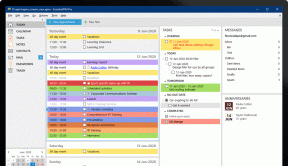Javítás A Command + R nem működik MacBook-on
Mac Hibaelhárítás Hibaelhárítási útmutató / / August 04, 2021
Hirdetések
A MacBook egy nagy teljesítményű mobil számítógép, amelyet zökkenőmentes, felhasználóbarát működésre terveztek. Úgy van beprogramozva, hogy kiváló pontosságú eredményeket nyújtson. Mint minden más eszköz, ez is sérülékeny a hibák és problémák ellen. A közelmúltbeli hiba, amelyet a MacBook-nál észleltünk, a „Command + R” billentyűkombináció nem reagál. A probléma nem új, és a MacBook különböző modelljeiben előfordult.
A „Command + R nem működik MacBookon” probléma azonban nem hangsúlyoz méltó, és néhány gyors és egyszerű lépésben megoldható. Tehát, ha Ön is hasonló kérdéssel nézett szembe, és azért jött ide, hogy működőképes megoldást találjon, akkor maradjon a cikkig a végéig.

Tartalomjegyzék
- 1 Miért nem működik a Command + R a MacBookon?
-
2 Hogyan javítható a „Command + R nem működik MacBookon”?
- 2.1 1. javítás: Az NVRAM visszaállítása az alapértelmezettre:
- 2.2 FIX 2: Vezetékes billentyűzet használata:
- 2.3 3. javítás: Különböző billentyűkombinációk használata:
Miért nem működik a Command + R a MacBookon?
Ha a Command + R billentyűkombináció nem indul vissza a helyreállítási módba a MacBook-ban, akkor ennek különféle körülményei lehetnek felelősek. Tetszik,
Hirdetések
- Helytelen billentyűkombináció használata.
- Ha vezeték nélküli billentyűzetet használ.
- A korrupt NVRAM miatt.
Hogyan javítható a „Command + R nem működik MacBookon”?
Ha a Command + R billentyűkombináció nem működik az Ön számára, akkor próbálkozzon az alábbiakban megadott javításokkal. Győződjön meg arról is, hogy a javítások megkezdése előtt nincs firmware jelszó, és ha mégis, fontolja meg annak eltávolítását. Mintha a firmware jelszava lenne, nem engedélyezi a felhasználó számára a MacBook helyreállítási mód használatát.
1. javítás: Állítsa vissza az NVRAM-ot az alapértelmezettre:
Ha a MacBook rendszer NVRAM-je sérült, akkor előfordulhat, hogy a Command + R billentyűkombináció nem működik a Mac-en. Ennek megoldásához módosíthatja az NVRAM beállításait Alapértelmezettre. Ennek érdekében
- Először indítsa el a MacBook-ot, és győződjön meg arról, hogy egyetlen alkalmazás sem nyílik meg.
- Nyisd ki Kereső és akkor segédprogramok.

- Most keresse meg és nyissa meg Terminál és írja be a következő parancsot, és nyomja meg a gombot Belép.
sudo nvram - c
- Most írja be a jelszavát.
- Ismét írja be az alábbi parancsot, és nyomja meg a gombot Belép.
sudo shutdown -r most
- Most újraindítja a rendszerét.
- Amint a rendszer újraindul, kapcsolja ki és bekapcsolás még egyszer.
- Végül ellenőrizze, hogy a probléma megoldódott-e vagy sem.
2. javítás: Használjon vezetékes billentyűzetet:
Vezeték nélküli billentyűzet használata azt is lehetővé teszi, hogy szembenézzen a Command + R billentyűvel, amely nem működik a MacBook problémájában. A probléma megoldásához kövesse az alábbi módszert:
Hirdetések
- Kapcsolat bontása majd a vezeték nélküli billentyűzetet kikapcsolni a ti MacBook.
- A következő eljárás: Csatlakozás a vezetékes billentyűzetet, majd bekapcsolásMacBook újra.

- Miután a rendszer teljesen elindult, kapcsolja ki újra.
- Bekapcsolás Ismét ellenőrizze, hogy a Command + R billentyűkombináció működik-e vagy sem.
Végül ellenőrizze, hogy a Command + R használatával indítható-e helyreállítási módban, vagy sem.
3. javítás: Különböző billentyűkombinációk használata:
Ha a helyreállítási módba való belépés kulcskombinációja és sorrendje különbözik attól, amit próbál, akkor az a cikkben tárgyalt kérdéshez vezethet. Ebben az esetben fontolja meg az alább megadott kombináció és szekvencia kipróbálását:
Tartsa nyomva a Command + R billentyűt:
- Először, kikapcsolni és akkor ki kell kapcsolnia a vezeték nélküli billentyűzet is.
- Azután bekapcsolás a vezeték nélküli billentyűzetet, majd gyorsan bekapcsolás a MacBookodat is.
- Most nyomja meg és tartsa lenyomva Command + R és ellenőrizze, hogy működik-e vagy sem.
Koppintson többször a Command + R elemre:
- Először, bekapcsolás majd a MacBookot dupla érintés a Command + R billentyűk kombinációval ellenőrizni, hogy működik-e. (Ügyeljen arra, hogy megnyomja a gombokat, amikor meghallja az indítási hangot). Ha nem működik, kikapcsolni a MacBook.
- Most megint bekapcsolás és nyomja meg a gombot Command + R billentyű kombinációt addig, amíg a helyreállítási módba nem indul.
Tartsa lenyomva a Command + R és a bekapcsológombot:
- Először, Leállitás a MacBook.
- Most nyomja meg és tartsa lenyomva a gombot Command + R billentyű kombináció és a bekapcsológomb kb. 6 másodpercig.
- Engedje el a bekapcsológomb közben tartsa a kitartás a Command + R kombinációt, és ellenőrizze, hogy működik-e most.
Nyomja meg a Command + R billentyűkombinációt a MacBook indítása előtt:
- Először, Leállitás a MacBook.
- Tart Command + R billentyűkombinációt, és nyomja meg a bekapcsológomb.
- Hirtelen bekapcsolás a MacBook. Most nyomja meg a gombot bekapcsológomb és ellenőrizze, hogy a Command + R kombináció működik-e most.
A NumLock villogása után nyomja meg a Command + R billentyűkombinációt:
- Kikapcsolni és akkor Bekapcsolás néhány másodperc múlva.
- Most, ha meglátja a A NumLock villog megnyomni a Command + R és ellenőrizze a probléma megoldását.
A zöld lámpa villogása után nyomja meg a Command + R billentyűkombinációt:
- Kikapcsolni és akkor Bekapcsolás a MacBook.
- Most, miután meglátta a zöld fény villogjon a billentyűzeten, nyomja meg gyorsan Command + R és ellenőrizze, hogy elindulhat-e a helyreállítási módba, vagy sem.
Szóval, ez arról szólt, hogy „Hogyan lehet kijavítani a Command + R nem működik a MacBookon” problémát. Megpróbáltuk beépíteni az összes lényeges információt a Command + R-re vonatkozóan, hogy könnyedén megszabadulhasson a problémától.
Remélhetőleg a cikk végére válaszokat kaphat minden kérdésére, amelyek a Command + R működéséhez vagy válaszadásához kapcsolódnak. A fent említett javításokat kipróbálták, és biztosan működnek az Ön számára. Ha bármilyen kérdése vagy visszajelzése van, kérjük, írja meg a megjegyzést az alábbi megjegyzési mezőbe.
Hirdetések